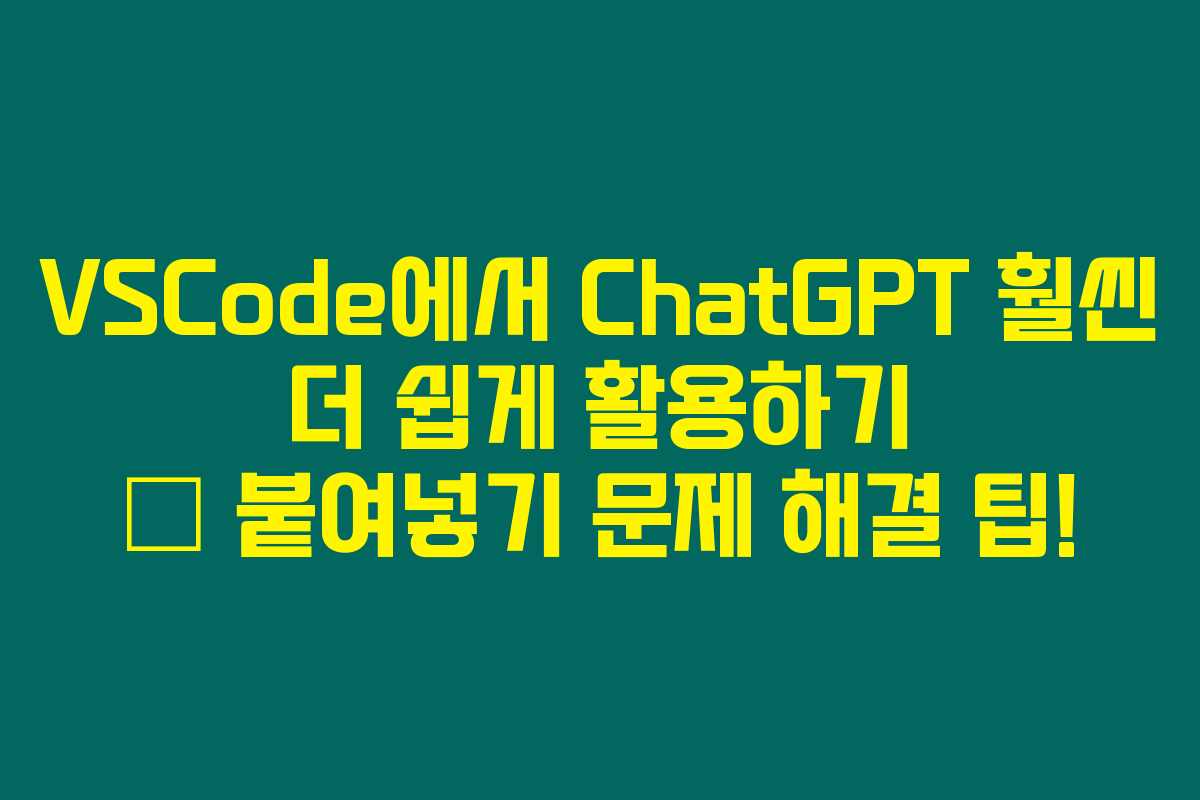최근 소프트웨어 개발자들 사이에서 ChatGPT는 코드를 개선하고 최적화하는 데에 큰 도움을 주고 있어요. 특히, VSCode와 같은 편리한 코드 편집기에서 ChatGPT를 활용하는 방법에 대한 관심이 높아지고 있답니다. 그러나 API 키를 붙여넣을 때 오류가 발생하거나 문제가 생길 수 있는데요, 아래를 읽어보시면 이러한 상황을 극복하고 ChatGPT를 이를 통해 유용하게 사용할 수 있는 팁을 공유할게요.
- ChatGPT와 VSCode의 완벽한 조화
- 1.1 ChatGPT의 기능
- 2. ChatGPT 사용을 위한 과정
- 2.1 API 키 발급
- 2.2 VSCode 확장 프로그램 설치
- 2.3 설정값 조정
- 코드 주석, 리팩토링, 리뷰하기
- 3. 코드 주석 달기
- 3.1 단축키
- 4. 코드 리팩토링
- 4.1 리팩토링 단축키
- 5. 코드 리뷰 및 질문답변
- 5.1 코드 리뷰 단축키
- 5.2 질문 단축키
- 자주 묻는 질문 (FAQ)
- 1. ChatGPT API 키가 왜 필요한가요?
- 2. 붙여넣기가 되지 않을 때 어떻게 해야 하나요?
- 3. 리팩토링 기능은 어떤 경우에 유용한가요?
- 4. 비용은 어떻게 되나요?
- 함께보면 좋은글!
ChatGPT와 VSCode의 완벽한 조화
- ChatGPT의 이점과 VSCode에서의 활용
VSCode에서 ChatGPT를 사용할 수 있다는 점은 정말 매력적이죠. 다양한 코드 주석 작성, 리팩토링, 리뷰 등에서 유용하게 사용될 수 있는 능력을 갖고 있어요. 실제로 사용해보시면 알겠지만, 코드를 한층 더 향상시키는 경험을 제공한답니다.
1.1 ChatGPT의 기능
- 코드 주석 작성: 주석을 달아주어 코드를 이해하는 데 도움을 줍니다.
- 코드 리팩토링: 기존 코드를 개선해 줍니다.
- 코드 리뷰: 작성한 코드의 문제를 찾아냅니다.
2. ChatGPT 사용을 위한 과정
VSCode에서 ChatGPT를 제대로 활용하기 위해서는 몇 가지 준비 과정이 필요해요. 아래의 단계들을 따라가면 쉽게 설정할 수 있답니다.
2.1 API 키 발급
- OpenAI API에서 API 키를 발급받습니다. 발급받은 키를 복사해야겠죠.
2.2 VSCode 확장 프로그램 설치
- VSCode의 플러그인 관리자에서 aicodehelper를 쉽게 설치할 수 있어요.
2.3 설정값 조정
- VSCode의 설정에서 aicodehelper를 검색한 뒤, 제시된 옵션 중에 API 키를 붙여넣어요. 만약 붙여넣기가 어려운 경우, API 키 체크박스를 체크해 보세요.
코드 주석, 리팩토링, 리뷰하기
3. 코드 주석 달기
드래그한 뒤, 특정 단축키를 눌러 주석을 추가할 수 있어요. 정말 간편하답니다!
3.1 단축키
- 주석 작성:
Ctrl + Alt + Shift + Z(Mac:Ctrl + Opt + Shift + Z)
이처럼 Ctrl 키와 Alt 키 등을 조합하여 주석 작업을 할 수 있어요. 이를 활용해 보다 실용적이고 의미 있는 주석을 작성하세요.
4. 코드 리팩토링
아무리 좋은 코드라도 때때로 리팩토링이 필요하죠. 복잡한 코드는 가독성을 떨어뜨리니까요.
4.1 리팩토링 단축키
- 리팩토링:
Ctrl + Alt + Shift + R(Mac:Ctrl + Opt + Shift + R)
리팩토링을 통해 코드 구조를 개선하여 유지보수를 쉽게 할 수 있어요.
5. 코드 리뷰 및 질문답변
코드를 리뷰 받거나 질문에 대한 답변을 얻는 것도 가능합니다.
5.1 코드 리뷰 단축키
- 코드 리뷰:
Ctrl + Alt + Shift + C(Mac:Ctrl + Opt + Shift + C)
리뷰를 통해 잘못된 부분을 찾아내고, 더 나은 코드를 작성하는 데 큰 도움이 되죠. 또한, 특정 질문에 대한 답변을 얻고 싶을 때는 단축키로 질문을 입력하면 즉시 피드백이 돌아옵니다.
5.2 질문 단축키
- 질문 답변:
Ctrl + Alt + Shift + M(Mac:Ctrl + Opt + Shift + M)
자주 묻는 질문 (FAQ)
1. ChatGPT API 키가 왜 필요한가요?
ChatGPT API 키는 VSCode와 ChatGPT를 연결하기 위한 필수 요소입니다. 이를 통해 ChatGPT의 기능을 사용할 수 있게 되죠.
2. 붙여넣기가 되지 않을 때 어떻게 해야 하나요?
설정에서 체크박스를 체크해보세요. 또는 설정을 다시 확인하며 클립보드에 해당 키가 정확히 복사되었는지 확인해 보세요.
3. 리팩토링 기능은 어떤 경우에 유용한가요?
복잡한 코드 구조를 간편하게 개선하고, 가독성을 높여야 할 때 유용합니다. 특히, 팀 작업에서 코드 스타일을 통일하는 데 큰 도움이 됩니다.
4. 비용은 어떻게 되나요?
현행 gpt-3.5-turbo 모델 기준으로, 1000 토큰당 0.002 달러의 비용이 발생합니다. 실제 사용하는 만큼만 지불하면 되니 부담이 덜하죠.
ChatGPT의 기능을 VSCode에서 제대로 활용하면 코드 작성은 물론, 유지 보수와 관리까지 효율적으로 할 수 있어요. 이러한 팁들을 기억하고 실천해보세요! 여러분의 개발 여정에 도움이 되기를 바라요.